Nous vous présentons dans cet article la marche à suivre pour télécharger et installer Bitdefender Virus Scanner sur des ordinateurs Mac fabriqués par Apple. Virus Scanner est une application gratuite qui trouve facilement les cybermenaces macOS ainsi que les virus Windows. Ce scanner à la demande détecte tous les fichiers infectés que vous avez téléchargés ou reçus dans votre boîte de réception. Votre Mac sera protégé et vous ne mettrez pas vos amis et votre famille en danger en leur transmettant des logiciels malveillants sans le savoir.
Bitdefender Virus Scanner est compatible avec macOS Yosemite 10.10 et les versions ultérieures de macOS. Avant l'installation, assurez-vous que votre Mac répond à la configuration requise pour exécuter cette application. Identification de la version macOS installée sur votre Mac.
1. Ouvrez l'App Store 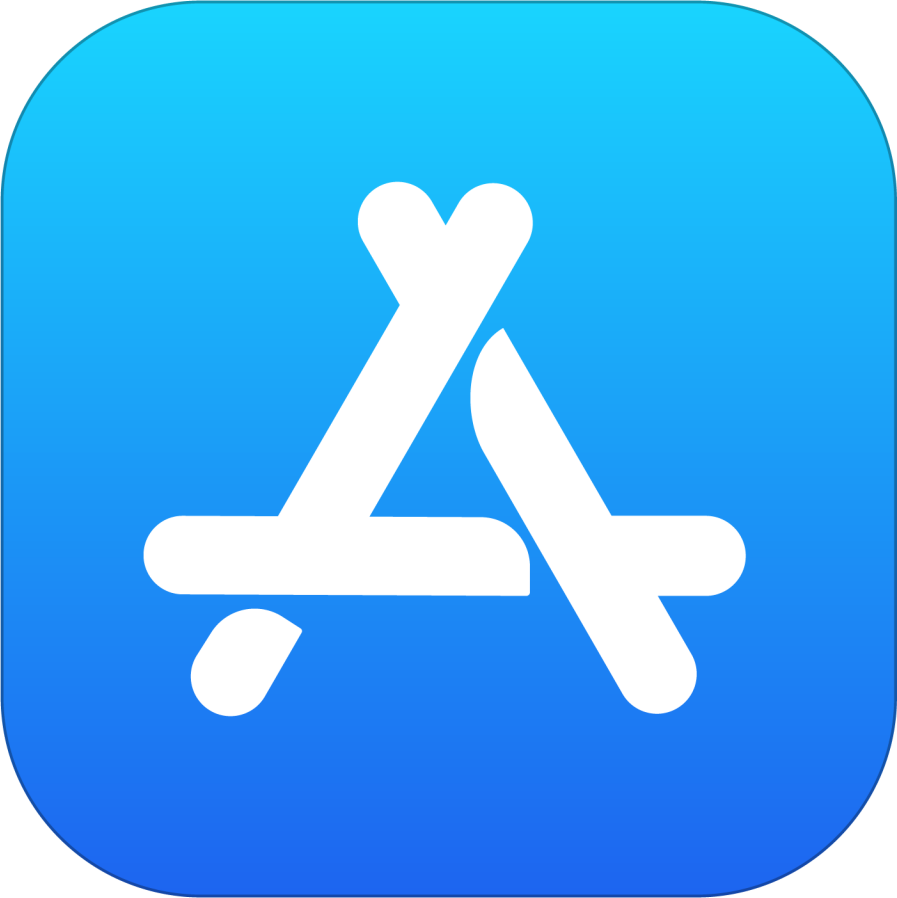
2. Ensuite, sur la page de Bitdefender Virus Scanner, cliquez sur l'icône de nuage avec une flèche pointant vers le bas pour télécharger cette application gratuite.
3. Une fois le processus de téléchargement terminé, cliquez sur le bouton Ouvrir dans l'App Store ou accédez à l'icône du Dock pour lancer l'application Virus Scanner.
4. Afin de poursuivre l'installation, vous devrez accepter les conditions d'utilisation.
L'installation est maintenant terminée si vous avez Yosemite (10.10), El Capitan (10.11) ou macOS Sierra (10.12).
5. Si votre Mac utilise macOS High Sierra (10.13) ou une version plus récente telle que Mojave, Big Sur, Monterey, etc. Bitdefender vous demandera quelques autorisations afin d'analyser votre Mac et de prendre les mesures nécessaires contre les infections détectées. Les anciennes versions de macOS ne nécessitent pas ces étapes supplémentaires.
Pour autoriser l'appli Bitdefender Virus Scanner à analyser les fichiers du disque, choisissez Analyse Approfondie du Système dans l'interface principale.
6. Sélectionnez l'option Protection augmentée, puis cliquez sur le bouton Autoriser l'accès.
7. Lorsque cette fenêtre s'affiche à l'écran, appuyez simultanément sur les touches ⌘ Command ⇧ Shift C de votre clavier, puis sélectionnez votre disque Macintosh HD et appuyez sur le bouton Autoriser l'accès pour continuer.
8. Ensuite, cliquez sur Préférences Système dans la fenêtre affichant le résumé des étapes suivantes.
Vous pouvez également accéder au panneau Préférences Système avec un clic sur le logo Apple dans le coin supérieur gauche de l'écran. Sélectionnez ensuite l'option Préférences Système dans le menu.
9. La fenêtre Préférences Système s'affiche sur votre écran. Cliquez sur l'icône du cadenas dans le coin inférieur gauche de la fenêtre pour effectuer des modifications.
10. Lorsque vous y êtes invité, saisissez votre nom et mot de passe administrateur macOS. Ensuite, appuyez sur le bouton de déverrouillage.
11. Cliquez maintenant sur l'icône "+" sur le côté droit de la fenêtre.
12. Cliquez sur Applications dans la barre latérale de la nouvelle fenêtre contextuelle, sélectionnez l'application Bitdefender Virus Scanner dans la liste des applications installées, puis cliquez sur Ouvrir.
13. Dès que l'application Bitdefender Virus Scanner est ajoutée à la liste Accès Complet au Disque, vous verrez le message suivant : « Bitdefender Virus Scanner » aura un accès complet au disque jusqu'à sa fermeture.
Appuyez sur le bouton Quitter lorsque vous y êtes invité, puis vous pouvez fermer la fenêtre Sécurité et confidentialité.
Et voilà, l'application Bitdefender Virus Scanner a été installée sur votre Mac. Pour analyser votre Mac avec Virus Scanner, sélectionnez l'un des panneaux disponibles dans l'interface principale, comme Analyse approfondie du Système ou Analyse des Emplacements Critiques.











